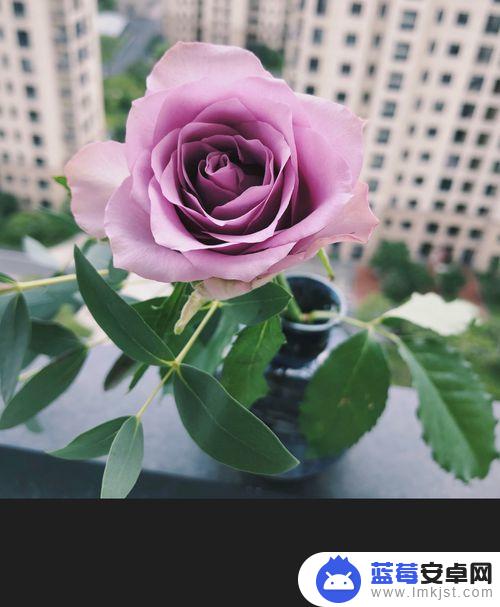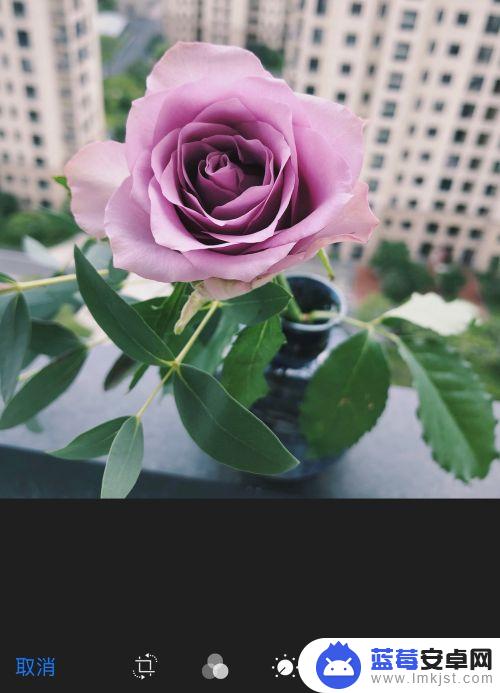在日常生活中,我们经常需要标注和编辑手机中的图片,无论是为了突出重点、添加注释还是分享给他人,在苹果手机上,标注图片可以通过简单的操作实现。通过使用内置的标注工具,您可以在照片上画圈标记、添加箭头、文字等,从而使照片更加生动和具有交互性。接下来让我们一起来了解如何在苹果手机照片上画圈标记吧!
如何在苹果手机照片上画圈标记
步骤如下:
1.首先,在手机相册里找到要标记的照片。点击右上角“编辑”,进入编辑页面,在最下方的四个按钮中点击最右边的那个,选中“标记”,进入标记页面。
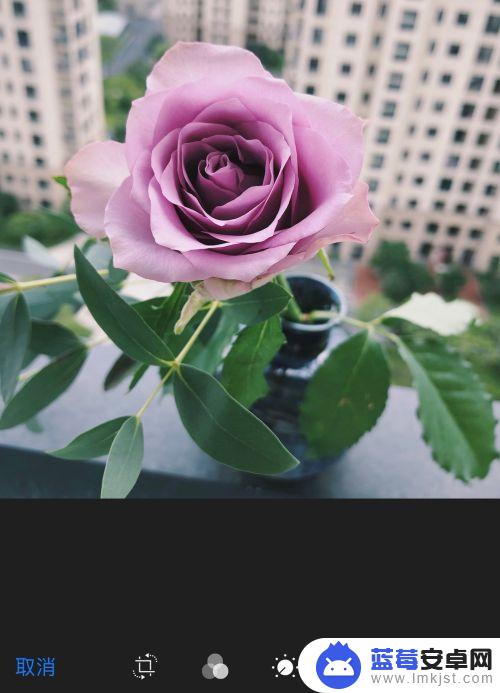
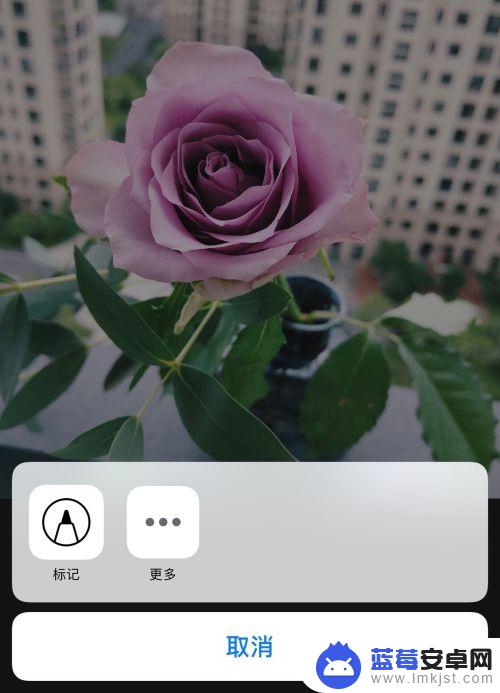
2.可以看到屏幕下方出现了一排工具,前三个是三种不同笔触的画笔。对应粗线、模糊线和细线,根据自己的需求选择,第四个是橡皮擦,可以擦掉画错或不要的线条,第五个是套索,这个下面会介绍用法,第六个是颜色。
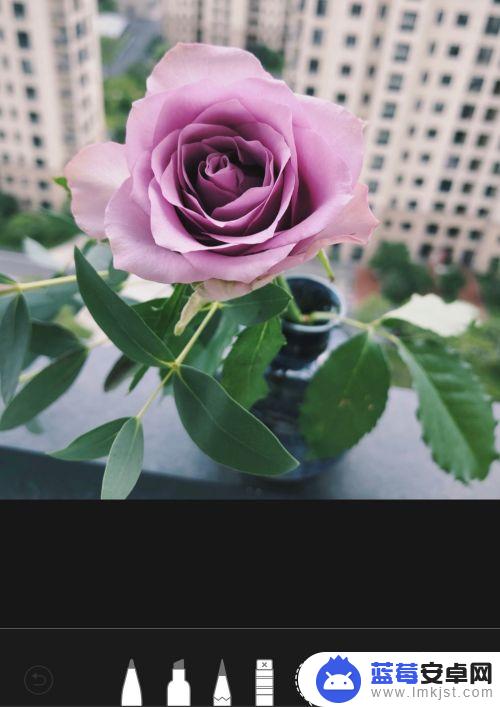
3.选中画笔工具之后,点击颜色按钮,可以看到出现了一系列可选颜色,需要哪个颜色直接点击选中即可。这里我们试着先用黄色画一个五角星。
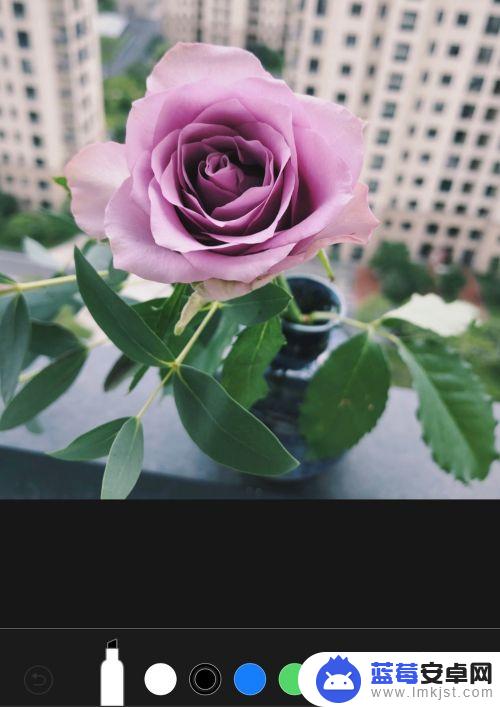
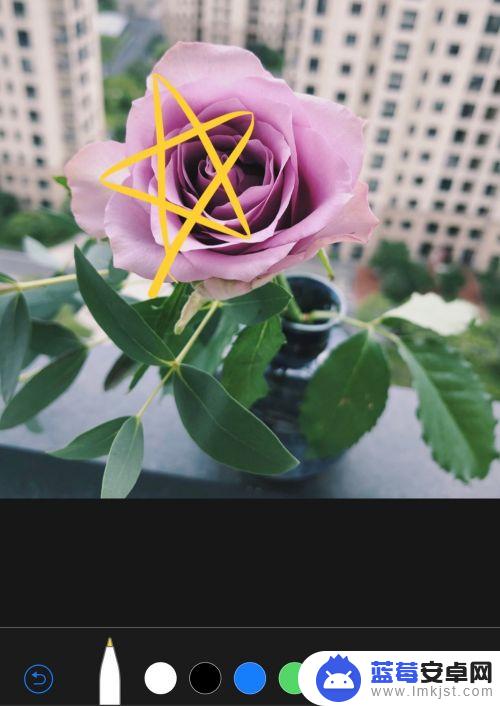
4.接下来介绍一下前面提到的套索工具的用法。点击套索工具,在图片上五角星的位置圈一个圈,把五角星都围在里面,选择拷贝,粘贴。
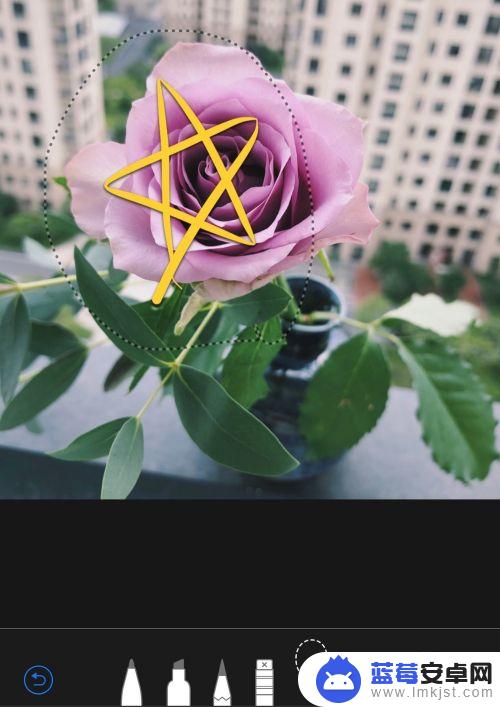
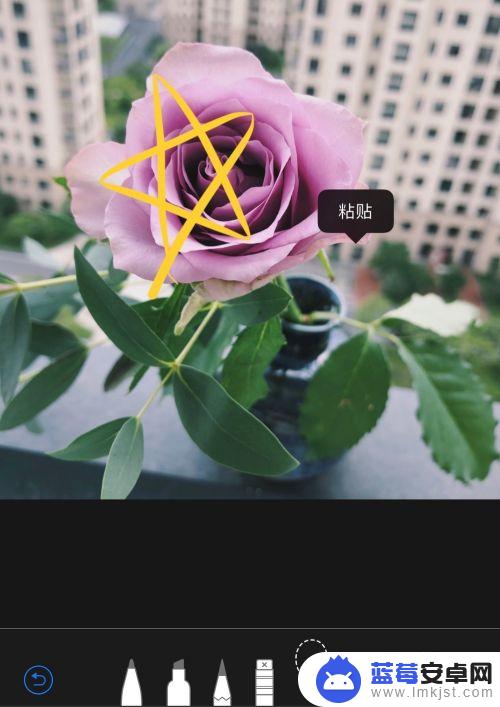
5.这样就可以得到两个一模一样的五角星了,所以套索工具的用处是可以复制你画在图片上的标记。这样标记的所有功能都介绍完了。
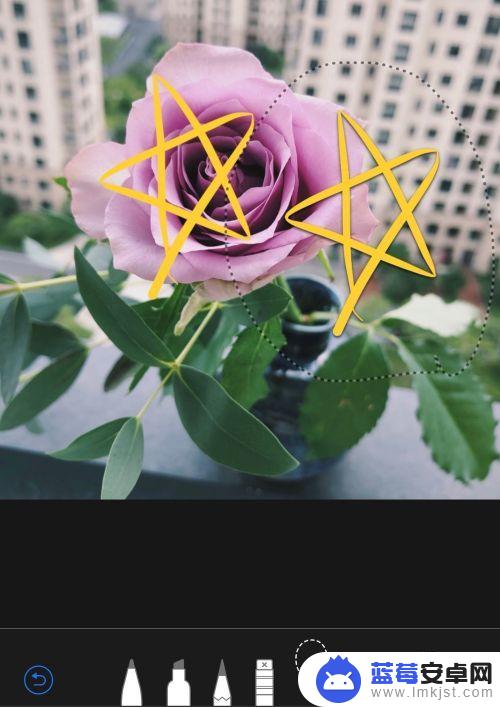
以上就是手机如何标注图片的全部内容,如果遇到这种情况,可以尝试按照以上方法解决,希望对大家有所帮助。